Maison >Les sujets >word >Comment résoudre le problème des caractères supérieurs et inférieurs mal alignés dans Word
Comment résoudre le problème des caractères supérieurs et inférieurs mal alignés dans Word
- 尚original
- 2019-07-10 10:00:5270668parcourir

Les lignes supérieures et inférieures des mots dans le mot ne sont pas alignées, ce qui peut être ajusté via les paramètres d'alignement des paragraphes.
Les étapes sont les suivantes :
1. Ouvrez le document WORD qui doit être utilisé, sélectionnez le texte du paragraphe qui doit être aligné et cliquez sur le bouton Développer dans le coin inférieur droit. du paragraphe dans l’onglet Accueil.
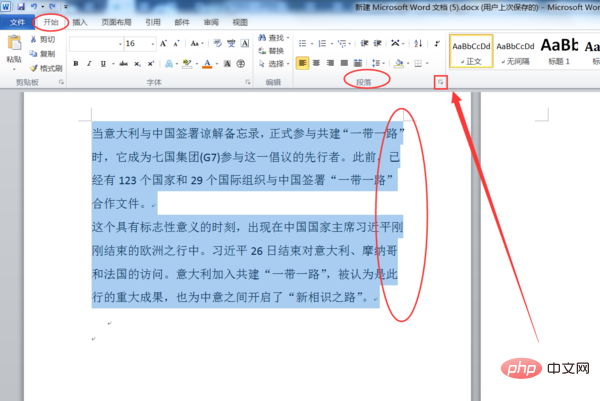
2. Recherchez la méthode d'alignement dans l'onglet « Retrait et espacement », sélectionnez « Aligner les deux extrémités », puis cliquez sur le bouton OK ci-dessous.
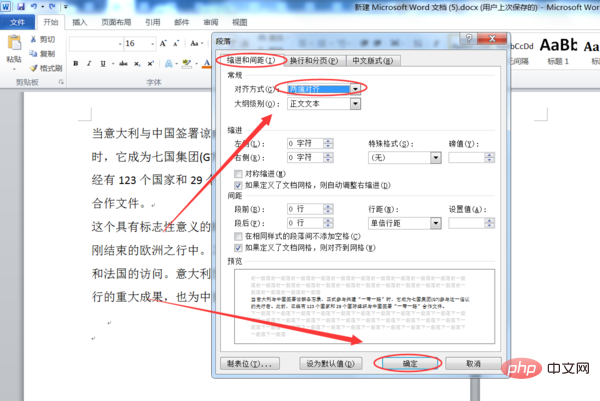
3. Revenez au document principal et vous constaterez que l'alignement du texte du paragraphe a été ajusté avec succès.
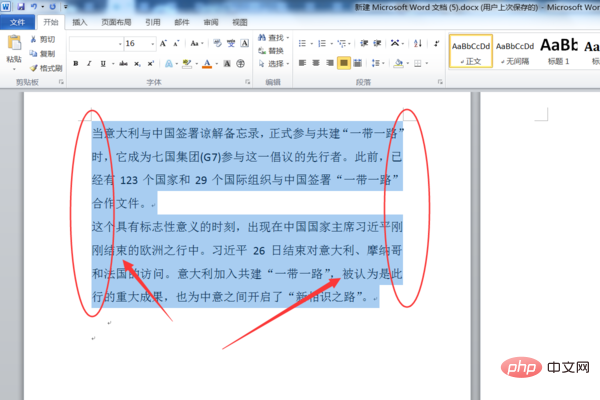
Pour plus de connaissances techniques liées aux mots, veuillez visiter la colonne Tutoriel de démarrage de Word pour apprendre !
Ce qui précède est le contenu détaillé de. pour plus d'informations, suivez d'autres articles connexes sur le site Web de PHP en chinois!
Articles Liés
Voir plus- Comment faire une somme en mots en un seul clic
- Comment connecter des tableaux de mots croisés
- Comment transformer deux pages en une seule page lorsqu'elles sont affichées dans Word
- Comment diviser le texte d'un mot en deux colonnes et ajouter des lignes de séparation
- Comment supprimer un numéro de page unique dans Word

